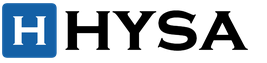Mục đích của bài viết này là cung cấp hướng dẫn từng bước để tạo mối quan hệ tin cậy bên ngoài giữa hai miền Windows2000. Có vẻ như mọi thứ cần thiết để thiết lập mối quan hệ tin cậy đều có sẵn, có các quyền, các công cụ tạo dựng niềm tin đều được biết đến, nhưng trên thực tế, những hướng dẫn đơn giản không phải lúc nào cũng hiệu quả. Chúng ta hãy cố gắng tìm ra nó cùng nhau.
Nếu chúng ta nói một cách khô khan, chúng ta nhớ rằng mối quan hệ tin cậy là mối quan hệ logic giữa các miền cung cấp xác thực đầu cuối trong đó miền tin cậy chấp nhận xác thực được thực hiện trong miền đáng tin cậy. Trong trường hợp này, tài khoản người dùng và nhóm toàn cầu được xác định trong miền tin cậy có thể có được quyền và quyền đối với tài nguyên trong miền tin cậy ngay cả khi các tài khoản đó không tồn tại trong cơ sở dữ liệu tham chiếu của miền tin cậy.
Khi nào cần tạo niềm tin? Câu trả lời đầu tiên là người dùng của một doanh nghiệp (một miền trong một forest) cần sử dụng tài nguyên từ một doanh nghiệp khác (một miền khác trong một forest khác) hoặc ngược lại, khi đó cần có mối quan hệ tin cậy khi di chuyển các đối tượng bảo mật từ miền này sang miền khác ( ví dụ: khi sử dụng công cụ ADMT v2 của Microsoft) và trong nhiều điều kiện làm việc trong cuộc sống khác.
Sự tin cậy bên ngoài có thể được tạo để hình thành sự tin cậy nội động một chiều hoặc hai chiều (nghĩa là mối quan hệ trong môi trường đa miền chỉ giới hạn ở hai miền) với các miền bên ngoài forest. Sự tin cậy bên ngoài đôi khi được sử dụng khi người dùng cần truy cập các tài nguyên nằm trong miền Windows nằm bên trong một khu rừng khác, như trong hình.
Khi sự tin cậy được thiết lập giữa một miền trong một khu rừng cụ thể và một miền bên ngoài khu rừng đó, các nguyên tắc bảo mật (có thể là người dùng, nhóm hoặc máy tính) ở miền bên ngoài có thể truy cập các tài nguyên ở miền bên trong. tạo một "đối tượng chính bảo mật bên ngoài" trong miền nội bộ để thể hiện từng nguyên tắc bảo mật từ miền đáng tin cậy bên ngoài. Những nguyên tắc bảo mật bên ngoài này có thể trở thành thành viên của các nhóm miền cục bộ trong miền tin cậy nội bộ. Các nhóm miền cục bộ (thường được sử dụng để gán quyền cho tài nguyên) có thể bao gồm các nguyên tắc bảo mật từ các miền bên ngoài forest.
Sau khi đã xác định được các khái niệm, chúng ta hãy tiến hành thiết lập mối quan hệ tin cậy một chiều bên ngoài từ miền D01 đến miền D04.
Cấu hình hệ thống:
Thông thường, cả hai miền đều được triển khai trên các mạng khác nhau và việc liên lạc giữa chúng được thực hiện thông qua các cổng. Đôi khi, vì những mục đích này, một card mạng thứ hai được thêm vào bộ điều khiển miền, thiết lập kết nối với các mạng bên ngoài thông qua chúng. Trong ví dụ này, tôi đã sử dụng trường hợp đơn giản nhất khi cả hai miền đều nằm trên cùng một mạng con. Trong trường hợp này, có thể thiết lập mối quan hệ tin cậy chỉ bằng cách chỉ định tên miền NETBIOS và các tính toán được chỉ định là không cần thiết, tuy nhiên, do cấu trúc mạng trở nên phức tạp hơn (các mạng con miền khác nhau, giao tiếp qua cổng và mạng riêng ảo), nên không thể tin cậy được. thiết lập thật dễ dàng. Sau đó, bạn nên triển khai các cài đặt mạng bổ sung được đưa ra bên dưới.
Hãy cùng vạch ra kế hoạch hành động để tạo mối quan hệ tin cậy:
- kiểm tra kết nối giữa hai máy chủ
- kiểm tra cài đặt của từng tên miền
- thiết lập độ phân giải tên cho các tên miền bên ngoài
- tạo kết nối từ phía miền tin cậy
- tạo kết nối từ một miền đáng tin cậy
- xác minh các mối quan hệ một chiều được thiết lập
- tạo niềm tin hai chiều (nếu cần)
Mọi thứ không phức tạp như nó có vẻ. Những điểm chính trong danh sách này là ba điểm đầu tiên, việc thực hiện đúng những điểm này sẽ ảnh hưởng trực tiếp đến kết quả cuối cùng. Tôi cũng lưu ý rằng tất cả các hành động được thực hiện thay mặt cho tài khoản quản trị viên của các miền tương ứng, những người có tất cả các quyền cần thiết cho việc này.
Bắt đầu nào.
Điều đầu tiên cần làm là sao lưu Trạng thái hệ thống của bạn mọi người bộ điều khiển miền trong cả hai miền (và cả thư mục hệ thống).
Và chỉ sau đó bắt đầu thực hiện thay đổi. Vì vậy, hãy đảm bảo rằng liên lạc có thể được thiết lập giữa hai máy chủ:
- Từ máy chủ Server01, chúng tôi sẽ đảm bảo rằng nó có thể truy cập được từ máy chủ Server04 (192.168.1.4)
Điều quan trọng là thiết lập kết nối theo địa chỉ IP để tránh các lỗi liên quan đến việc phân giải tên.
Trên dòng lệnh chúng ta nhập: ping 192.168.1.4
Sẽ nhận được phản hồi từ địa chỉ từ xa. Nếu câu trả lời là không, hãy phân tích cơ sở hạ tầng mạng của bạn và giải quyết vấn đề.
- Từ máy chủ Server04, chúng tôi sẽ đảm bảo rằng nó có thể truy cập được từ máy chủ Server01 (192.168.1.1)
Trên dòng lệnh chúng ta nhập: ping 192.168.1.1
Sẽ nhận được phản hồi từ địa chỉ máy chủ từ xa Server01.
Nếu mọi thứ đều ổn, hãy chuyển sang bước tiếp theo, kiểm tra cài đặt miền.
Trong tất cả các cài đặt, chúng tôi sẽ chỉ kiểm tra cấu hình của vùng DNS chính hỗ trợ từng miền Active Directory. Bởi vì dữ liệu từ vùng này chứa các bản ghi tài nguyên miền và cho phép bạn xác định vị trí và địa chỉ của các dịch vụ miền tương ứng.
Hãy thực thi các lệnh trên mỗi máy chủ ipconfig.exe /tất cả Và nslookup.exe(màn hình 1 và 2).
Ipconfig hiển thị cấu hình giao thức TCP/IP – địa chỉ IP, địa chỉ cổng và máy chủ DNS cho bộ điều khiển. Nếu cơ sở hạ tầng DNS được cấu hình đúng, nslookup sẽ hiển thị danh sách các địa chỉ IP của bộ điều khiển miền khi truy vấn tên DNS của miền cục bộ. Nếu không thể lấy địa chỉ bộ điều khiển cho miền cục bộ, hãy kiểm tra cấu hình máy chủ DNS chính và nội dung của vùng tra cứu chuyển tiếp máy chủ DNS (Hình 3).
Xin lưu ý rằng hệ thống không có bất kỳ thông tin nào trên miền bên ngoài (thông báo lỗi khi cố gắng giải quyết bằng tên miền từ xa - màn hình 1 và 2), và do đó việc tìm kiếm bộ điều khiển để thiết lập liên lạc với miền bên ngoài sẽ vô cùng khó khăn . Trong tình huống này, việc cố gắng tạo kết nối tới miền đáng tin cậy sẽ dẫn đến thông báo lỗi (Hình 4).
Bây giờ hãy bắt đầu giải quyết tình huống này. Hãy định cấu hình độ phân giải tên DNS cho các miền bên ngoài trên mỗi máy chủ.
Những gì cần phải được thực hiện? Chúng ta cần đạt được độ phân giải tên và thu được các bản ghi tài nguyên cho miền bên ngoài. Tất cả điều này có thể thực hiện được bằng cách thiết lập máy chủ cục bộ để có thể truy cập vùng DNS hỗ trợ tên miền bên ngoài và có khả năng giải quyết các truy vấn được yêu cầu. Tôi muốn lưu ý ngay rằng nỗ lực giải quyết vấn đề này bằng cách thêm địa chỉ IP của máy chủ DNS bên ngoài làm địa chỉ thay thế trong cài đặt TCP/IP sẽ thất bại. Hãy thực hiện các bước đi đúng đắn cho tình huống này.
Trên máy chủ DNS cục bộ trong mỗi miền, chúng tôi sẽ tạo một vùng bổ sung chứa bản sao vùng DNS chính của miền bên ngoài. Kết quả là máy chủ này có thể trả về phản hồi từ cả truy vấn về miền cục bộ và bản ghi từ vùng bổ sung về miền bên ngoài.
Tôi sẽ đưa ra một ví dụ về việc tạo một vùng bổ sung cho máy chủ Server01, trên Server04 trình tự các hành động cũng tương tự.
Hãy thay đổi các tham số chuyển vùng DNS chính trên máy chủ từ xa.
Trên (Server04), mở cửa sổ đính kèm DNS (thông qua menu Bắt đầu, sau đó là Chương trình và Công cụ quản trị).
Bấm chuột phải vào vùng DNS và chọn Thuộc tính.
Trên tab Chuyển vùng, chọn hộp kiểm Cho phép chuyển vùng.
Chỉ cho phép chuyển vùng đến một số máy chủ DNS nhất định và chọn tùy chọn chỉ đến các máy chủ từ danh sách này, sau đó chỉ định địa chỉ IP của máy chủ DNS của miền đầu tiên (trong trường hợp của chúng tôi, đây sẽ là IP Server01 - 192.168.1.1 màn hình 5).
Trong trường hợp này, có thể cài đặt đơn giản hơn, cho phép chuyển đến bất kỳ máy chủ nào, nhưng điều này dẫn đến giảm tính bảo mật. Ngoài ra, chẳng hạn, sẽ hiệu quả hơn nhiều nếu đặt địa chỉ IP này trong danh sách máy chủ định danh cho vùng hiện tại.
- Hãy bật thông báo cho các vùng bổ sung trên các máy chủ DNS khác
Nhấp vào nút Thông báo trên tab Chuyển vùng.
Đảm bảo hộp Tự động thông báo được chọn.
Chọn tùy chọn Chỉ máy chủ được chỉ định và thêm địa chỉ IP của máy chủ vào danh sách thông báo được yêu cầu.
Để thực hiện việc này, trong danh sách thông báo, nhập địa chỉ IP của máy chủ từ đoạn trước (192.168.1.1) vào trường địa chỉ IP và nhấp vào nút Thêm (màn hình 6).
- Hãy tạo một vùng DNS bổ sung trên máy chủ cục bộ.
Trên (Server01), mở cửa sổ DNS.
Trong cây console, kích chuột phải vào máy chủ DNS và chọn New Zone để mở New Zone Wizard (Hình 7).
Chọn loại vùng Bổ sung, nhập tên của nó (D04. local) và địa chỉ IP của máy chủ chính (IP 192.168.1.4) vào trường địa chỉ IP và nhấp vào nút Thêm.
Khi vùng được tạo, sẽ mất một chút thời gian để nhận dữ liệu từ máy chủ chính (lúc đó các vùng chính sẽ trông giống như Hình 8).
- Hãy kiểm tra cấu hình máy chủ DNS mới.
Trên (Server01) mở cửa sổ nhắc lệnh, chạy lệnh nslookup.exe và nhập truy vấn tên DNS của miền bên ngoài D04. local – và kết quả của địa chỉ IP của bộ điều khiển miền này (Màn hình 9).
Đây là điều chúng tôi mong muốn - bây giờ, khi tạo mối quan hệ tin cậy, miền hiện tại sẽ có thể xác định các địa chỉ dịch vụ cần thiết của miền bên ngoài.
Tất nhiên, các tính toán trên có thể được thực hiện trong các miền có cài đặt mặc định. Nếu mạng của bạn có cài đặt DNS đặc biệt, bạn nên thay đổi các mục này cho phù hợp với yêu cầu của mình.
Bây giờ cần phải lặp lại các bước trước đó trên bộ điều khiển khác trong miền đáng tin cậy (Server04) để bộ điều khiển này cũng có thể nhận được độ phân giải tên và nhận danh sách dịch vụ cho miền đầu tiên (Màn hình 10).
Khi cả hai tên miền có thể được phân giải thông qua máy chủ DNS, chúng ta có thể tiến hành quy trình chuẩn để tạo mối quan hệ tin cậy một chiều trực tiếp bên ngoài.
- Hãy tạo kết nối từ phía miền tin cậy (d01. local)
Trên bộ điều khiển (Server01), hãy mở phần đính vào “Active Directory - Domains and Trusts” (thông qua menu Bắt đầu, sau đó là Chương trình và Công cụ quản trị).
Trong cây console, kích chuột phải vào nút miền bạn muốn quản lý (D01.local) và chọn Properties (Hình 11).
Chọn tab Tin cậy.
Chọn Miền mà miền này tin cậy rồi nhấp vào Thêm.
Nhập tên DNS đầy đủ của tên miền, tức là. D04. local (đối với miền Windows NT, chỉ cần tên - màn hình 12).
Nhập mật khẩu của bạn (ví dụ: 12 W#$r) cho một mối quan hệ tin cậy nhất định. Mật khẩu phải hợp lệ ở cả hai miền: miền chính và miền tin cậy. Bản thân mật khẩu chỉ được sử dụng trong thời gian thiết lập mối quan hệ tin cậy, sau khi được thiết lập, mật khẩu sẽ bị xóa.
Hơn nữa, vì chúng ta chỉ thiết lập một trong hai kết nối cần thiết nên không thể kiểm tra ngay mối quan hệ tin cậy (màn hình 13). Bạn nên tạo một phản hồi tương tự nhưng từ miền đáng tin cậy.
Khi ở chế độ này, bạn có thể xem các thuộc tính của kết nối đi đã tạo (Màn hình 14).
Hãy lặp lại quy trình này cho miền tạo nên phần còn lại của mối quan hệ tin cậy trực tiếp.
Hãy tạo kết nối từ phía miền đáng tin cậy (d04. local)
Trên bộ điều khiển (Server04), hãy mở phần đính vào Active Directory Domains and Trusts.
Trong cây điều khiển, nhấp chuột phải vào nút miền bạn muốn quản lý (D04.local) và chọn Thuộc tính.
Chọn tab Tin cậy (Màn hình 15).
Chọn Miền tin cậy miền này rồi nhấp vào Thêm.
Nhập tên miền DNS đầy đủ - D01. địa phương.
Nhập mật khẩu cho ủy thác này mà bạn đã chỉ định trước đó (12 W#$ r - màn hình 16).
Bởi vì Nếu chúng ta đã cấu hình mối quan hệ ngược lại cho mối quan hệ tin cậy của mình, chúng ta cần kiểm tra mối quan hệ mới (Màn hình 17).
Để thực hiện việc này, bạn phải chỉ định tài khoản người dùng có quyền thay đổi mối quan hệ tin cậy từ miền đối diện D01. local, đó là bản ghi Quản trị viên miền d01 (Màn hình 18).
Nếu thông tin xác thực là chính xác, mối quan hệ sẽ được ping và sự tin cậy sẽ được thiết lập (Hình 19).
Bây giờ hãy xem cách kiểm tra các mối quan hệ tin cậy bên ngoài. Ví dụ: hãy kiểm tra mối quan hệ từ miền tin cậy (D01.local)
Để kiểm tra mối quan hệ tin cậy:
Mở miền Active Directory và tin cậy.
Trong cây điều khiển, bấm chuột phải vào miền tham gia vào sự tin cậy mà bạn muốn xác minh (D01.local), rồi bấm Thuộc tính.
Chọn tab Tin cậy.
Trong danh sách Miền được miền này tin cậy, hãy chọn mối quan hệ tin cậy mà bạn muốn kiểm tra (D04. local) và nhấp vào Chỉnh sửa (Màn hình 20).
Nhấp vào nút Kiểm tra.
Trong hộp thoại xuất hiện, bạn phải nhập thông tin xác thực của người dùng có quyền thay đổi mối quan hệ tin cậy, tức là bản ghi Quản trị viên miền bên ngoài d04 và mật khẩu của người đó (màn hình 21).
Cũng như trước đây, nếu dữ liệu đăng ký chính xác và mối quan hệ đang hoạt động thì một thông báo xác nhận sẽ hiển thị (Màn hình 22).
Trong trường hợp có lỗi, hãy kiểm tra cấu trúc mạng của bạn (cài đặt cổng, tường lửa, bộ định tuyến, phân tách mạng con miền), cài đặt cơ sở hạ tầng DNS, chức năng kết nối vật lý giữa các bộ điều khiển miền, cũng như các lỗi có thể xảy ra trong miền Active Directory (bằng cách phân tích Nhật ký sự kiện trên bộ điều khiển miền).
Khi sự tin cậy đã được thiết lập từ một miền đáng tin cậy, giờ đây bạn có thể xem các tài nguyên trong miền tin cậy bằng cách sử dụng xác thực của những người dùng được xác thực (những thành viên của nhóm đặc biệt nhóm TẤT CẢ).
Hãy đảm bảo rằng chúng ta có thể sử dụng các đối tượng chính về bảo mật từ miền đáng tin cậy trong miền đáng tin cậy (các tài khoản từ miền cục bộ D04.). Để thực hiện việc này, chúng tôi sẽ tạo một tài nguyên dùng chung trong miền D01 và cung cấp quyền truy cập vào tài nguyên đó cho nhóm toàn cầu “Người dùng miền” từ miền đáng tin cậy D04.
Tạo D01 trong miền. thư mục chia sẻ cục bộ trên bộ điều khiển miền Server01.

Do đó, từ miền đáng tin cậy D04, chúng tôi đã có được quyền truy cập vào tài nguyên trong miền đáng tin cậy D01, đây là thứ chúng tôi cần.
Nếu cần, có thể cấu hình các mối quan hệ tin cậy theo hướng ngược lại, từ miền D04 đến D01. Tức là miền D04 sẽ trở thành miền tin cậy. local và miền đáng tin cậy sẽ là D01. địa phương.
Trong bài viết này, chúng ta sẽ nói về mối quan hệ nghiêm túc giữa một người đàn ông và một người phụ nữ được xây dựng dựa trên điều gì.
Tất nhiên, những mối quan hệ nghiêm túc giữa nam và nữ được xây dựng dựa trên sự tin tưởng.
Không có sự tin tưởng = về nguyên tắc, một mối quan hệ nghiêm túc là điều không thể!
Sự tin cậy = đây là nền tảng để xây dựng các mối quan hệ. Nhà = không có nền móng (nền móng đàng hoàng) = không thể xây dựng được, sẽ đổ nát, điều này cũng đúng trong mối quan hệ nam nữ.
Nếu bạn không tin tưởng đối tác của mình = sớm hay muộn = mọi thứ sẽ tan vỡ (hủy diệt), bởi vì những mối quan hệ với sự sợ hãi, lo lắng, lo lắng, căng thẳng, đau đớn, cãi vã, v.v. sẽ không kéo dài.
Niềm tin là gì và sự vắng mặt của nó?
Niềm tin không biết đến nghi ngờ; nơi nào nghi ngờ bắt đầu, niềm tin chết.
Đây chính là sự tin tưởng vào đối tác (không có sự nghi ngờ) và đây là sự thiếu tin tưởng (sự hiện diện của sự nghi ngờ). Niềm tin trong một mối quan hệ phải trọn vẹn và có tính tương hỗ. Nếu không phải như vậy, một trong hai bên không có niềm tin = có những nghi ngờ dai dẳng, v.v. - sẽ không có mối quan hệ nghiêm túc nào (nếu không giải quyết được vấn đề này), mối quan hệ như vậy sẽ không có tương lai, nó sẽ đi đến kết cục sự thất bại.

Vậy giải pháp trong tình huống này là gì? Theo tôi, có 2 cách để giải quyết vấn đề:
- Đầu tiên, hãy xây dựng niềm tin (nếu đã mất) với đối tác của bạn. (khó, nhưng có thể, và nếu nó đáng giá (có ý nghĩa, hãy đọc thêm trong bài viết: “Có đáng để cứu vãn mối quan hệ không”) - điều đó thực sự cần phải được thực hiện, cả hai đối tác, mối quan hệ đều có tác dụng!).
- Thứ hai, ly thân và không đau khổ. (dễ dàng, đơn giản, biết bình luận, thậm chí không có gì để nói ở đây).
Hãy tự hỏi bản thân, bạn có tin tưởng đối tác của mình không? Nếu không, bạn có thể tin tưởng anh ấy lần nữa được không?
Nếu câu trả lời của bạn là “không”, thì điều đúng đắn nhất cần làm là chấm dứt mối quan hệ này và không làm phức tạp cuộc sống của nhau bằng cách lãng phí thời gian, năng lượng và các nguồn lực vô giá khác vào tất cả những điều này, khiến nhau càng thêm bất hạnh.

Mục đích của một mối quan hệ là làm cho nhau mạnh mẽ hơn. Tôi đã nói về điều này chi tiết hơn trong bài viết: “Ý nghĩa của mối quan hệ giữa nam và nữ”. Nếu không phải như vậy thì mối quan hệ này là vô nghĩa.
Sớm hay muộn = không có sự tin tưởng hoàn toàn = dù sao thì cuối cùng cũng sẽ đến, vợ chồng chia tay, vậy tại sao lại lãng phí thời gian, nguồn lực chính của cuộc đời mỗi người? Tại sao phải đau khổ, làm nhau thêm bất hạnh, trì hoãn giây phút này? Tôi có một cô gái mà tôi đã mất niềm tin sau trò đùa của cô ấy.

Tôi vẫn không biết đó có phải là trò đùa hay không (tình yêu là mù quáng), nhưng nó đã in sâu vào não tôi = rất, rất mạnh, đến mức tôi sẽ rất khó để bắt đầu tin tưởng trở lại.
Nhưng. Tuy nhiên, trong trường hợp của tôi, bạn có thể cố gắng tìm hiểu mọi thứ và sửa chữa nó (nhưng không chính xác là không).
Chỉ có bản thân bạn mới biết câu trả lời cho câu hỏi - liệu bạn có thể tin tưởng anh ấy lần nữa hay không, bởi vì mỗi trường hợp là cá nhân và về nguyên tắc, tất cả chúng ta đều là những cá nhân riêng lẻ. Hiểu?
Nếu chắc chắn là “không”, thì chỉ có một lối thoát duy nhất, hãy tiếp tục mà không hành hạ bản thân và đối tác của bạn.
Tuy nhiên, nếu bạn vẫn còn nghi ngờ và câu trả lời của bạn, có lẽ, có thể, v.v. = thì, để nối lại niềm tin = công việc mong muốn hàng ngày của cả hai đối tác theo hướng này sẽ được yêu cầu.
Mối quan hệ là công việc liên tục giữa hai đối tác. Đây là công việc. Công việc. Và một lần nữa làm việc. Hằng ngày. Và không chỉ về độ tin cậy, mà còn nhiều thành phần khác mà bây giờ chúng ta chưa nói đến...
Nếu công việc này không tồn tại thì than ôi sẽ không có những mối quan hệ hài hòa, trọn vẹn, đúng đắn.

Để cố gắng lấy lại lòng tin của đối phương, trước hết, bạn cần ngồi xuống và trao đổi mọi chuyện với đối phương càng chi tiết càng tốt, mọi nghi ngờ, suy nghĩ, sợ hãi, phàn nàn,… đối với đối phương một cách chân thành và trung thực. thái độ. Sự chân thành, tự do và trung thực hoàn toàn là quan trọng. Không có điều này sẽ không có gì hoạt động.
tái bút Niềm tin có liên quan chặt chẽ đến sự trung thực, chân thành và liêm chính.
Và điều cực kỳ quan trọng là phải làm điều này, không được trốn tránh nó, nghĩ rằng mọi thứ sẽ trôi qua/bị lãng quên. KHÔNG! Mọi thứ càng kéo dài thì mọi thứ được giữ bên trong càng lâu = càng có nhiều “phân” thoát ra ngoài.
Tất cả những nghi ngờ, sợ hãi, bất an, v.v. cần phải được nói với đối tác của bạn. Hãy nói với anh ấy (này) những điều bạn không thích trong mối quan hệ của mình, ở cô ấy (anh ấy), nói cho anh ấy biết bạn cảm thấy khó chịu, không hài lòng ở điểm nào, v.v. Bạn cần phải thảo luận và bày tỏ mọi điều với nhau mọi lúc, trong suốt quá trình phát triển mối quan hệ của mình - chứ không phải vào những “ngày lễ” (khi mọi thứ đã sôi sục).

Trong trường hợp của chúng tôi, liên quan đến sự tin tưởng, bạn cần phải cởi mở hoàn toàn và trình bày tất cả. Cảm xúc và tất cả cảm xúc của bạn = không ngại ngùng, không sợ hãi, không kìm nén TUYỆT ĐỐI BẤT CỨ ĐIỀU GÌ!
Tất cả những nỗi sợ hãi, hành động, hành động, tuyên bố, vấn đề, mong muốn, v.v., v.v. mọi thứ bạn muốn = cần phải được thảo luận. Tất cả mọi thứ từ đầu đến cuối chỉ trong một lần ngồi. Và sau tất cả những điều này, chúng ta cần cùng nhau xây dựng một kế hoạch hành động chung cụ thể và bắt đầu làm việc với nhau, cùng nhau, bắt đầu phát triển niềm tin, bằng cách nào? => cùng nhau loại bỏ tất cả những nghi ngờ, sợ hãi, vấn đề, tuyên bố và các thành phần khác.
Học cách tin tưởng lẫn nhau, học cách thừa nhận sai lầm, học cách nhận lỗi (trách nhiệm), theo hiểu biết của tôi, điều này có nghĩa là bạn cần sẵn sàng sửa chữa những gì đã xảy ra do lỗi của mình, học cách tha thứ/cầu xin sự tha thứ, ăn năn, học cách thỏa hiệp, học cách nói chuyện (giao tiếp) với nhau (ở đâu, như thế nào, với ai, khi nào, gọi điện/sms, hoàn toàn cởi mở, tiếp cận hoàn toàn), các bạn cần phải hoàn toàn chân thành và trung thực với nhau. Tất cả “cái này” là của bạn = hành động chung.
Tại sao chúng lại quan trọng? Bởi vì khi công việc (hành động, hành động) diễn ra một cách có tổ chức CÙNG NHAU (với nhau) = báo cáo (cùng sự kết nối đó) cũng được thiết lập (sự kết nối được thiết lập thông qua hành động chung) = có nghĩa là sự tin tưởng cũng được thiết lập. Báo cáo (giao tiếp) = tin tưởng. Hãy nhớ điều này như cha của chúng ta.

Và tất nhiên, đừng quên câu nói “kiên nhẫn và làm việc = nỗ lực”. Nếu cả hai bạn thực sự muốn ở bên nhau = nếu bạn muốn = một mối quan hệ bền chặt, hạnh phúc, hài hòa, toàn diện = thì hãy nỗ lực thực hiện = với nhau, cùng nhau, mỗi ngày và bạn sẽ được khen thưởng tùy theo thành tích của mình. Đó là tất cả đối với tôi.
Nhưng điều tốt nhất là tránh mất niềm tin về nguyên tắc thì bạn sẽ không phải giải quyết vấn đề. Tuy nhiên ai cũng có lúc mắc sai lầm, theo lời đồn thì kể cả Robots =) chủ đề hôm nay rất gần gũi với tôi...
Xin chúc mừng, quản trị viên.
Các tiện ích mã hóa CryptoPro được sử dụng trong nhiều chương trình do các nhà phát triển Nga tạo ra. Mục đích của họ là ký các tài liệu điện tử khác nhau, tổ chức PKI và thao túng các chứng chỉ. Trong bài viết này, chúng ta sẽ xem xét lỗi xuất hiện do làm việc với chứng chỉ - “Đã xảy ra lỗi hệ thống khi kiểm tra mối quan hệ tin cậy”.
Nguyên nhân gây ra lỗi trong CryptoPro
Sự xuất hiện của thông báo lỗi hệ thống thường liên quan đến các phiên bản Windows và CryptoPro xung đột. Người dùng có xu hướng nhanh chóng làm quen với các yêu cầu hệ thống của phần mềm, các thuộc tính và khả năng của phần mềm. Đó là lý do tại sao bạn chỉ phải nghiên cứu các hướng dẫn và diễn đàn chi tiết hơn sau khi xảy ra lỗi.
Thường thì bản thân phần mềm được cài đặt trên hệ thống bị lỗi. Có rất nhiều lý do cho việc này:
- Sự cố trong sổ đăng ký hệ thống Windows;
- Ổ cứng chứa đầy rác khiến phần mềm khác không thể hoạt động bình thường;
- Sự hiện diện của virus trong hệ thống, v.v.
Giải quyết lỗi chứng chỉ
Đã xảy ra lỗi hệ thống trong sản phẩm phần mềm CryptoPro: “Đã xảy ra lỗi hệ thống khi kiểm tra mối quan hệ tin cậy”. Hãy cố gắng giải quyết vấn đề này. Trong một số trường hợp, chương trình có thể hiển thị thông báo trên màn hình nếu hệ thống không có bản cập nhật phù hợp. Bạn cũng có thể gặp lỗi nếu đang sử dụng CryptoPro phiên bản 3.6 trên hệ điều hành Windows 8.1. Đối với hệ điều hành này, bạn phải sử dụng phiên bản 4 trở lên. Nhưng để cài bản mới thì bạn cần gỡ bản cũ đi.
Tất cả dữ liệu quan trọng từ phiên bản trước phải được sao chép sang phương tiện di động hoặc thư mục Windows riêng.

Sau đó, bạn cần truy cập trang web chính thức và tải xuống phiên bản mới nhất của gói tiện ích, tải xuống và cài đặt chúng trên máy tính của bạn. Đi đến địa chỉ - https://www.cryptopro.ru/downloads. Khi cài đặt, hãy tạm thời tắt Tường lửa Windows và các chương trình hoặc phần mềm chống vi-rút khác có thể chặn hoạt động của CryptoPro.
Bạn có thể cài đặt một sản phẩm mới bằng tài khoản cá nhân của mình trên trang web. Để làm điều này bạn cần phải đăng nhập và đăng nhập.
- Sau đó vào tài khoản cá nhân của bạn;
- Mở tab “Quản lý dịch vụ” ở trên cùng;
- Chuyển đến phần “Nơi làm việc tự động”;
- Sau đó tìm mục “Plugins and add-ons” và nhấp vào một trong các phiên bản của CryptoPro.
Cài đặt chứng chỉ cá nhân
Tiếp theo, bạn cần cài đặt chứng chỉ trong tiện ích CryptoPro để giải quyết lỗi chứng chỉ - đã xảy ra lỗi khi kiểm tra mối quan hệ tin cậy. Chạy phần mềm với tư cách quản trị viên. Cách tốt nhất để làm điều này là từ menu Bắt đầu.

Các phương pháp khác để giải quyết lỗi khi kiểm tra mối quan hệ tin cậy
Nếu bạn đang sử dụng CryptoPro phiên bản 4 nhưng lỗi vẫn xuất hiện, hãy thử cài đặt lại chương trình. Trong nhiều trường hợp, những hành động này đã giúp ích cho người dùng. Cũng có thể ổ cứng của bạn chứa đầy những file không cần thiết và cần phải xóa đi. Các tiện ích tiêu chuẩn của Windows sẽ giúp chúng ta điều này.
- Mở Explorer (WIN+E) và chọn một trong các ổ đĩa cục bộ có RMB;
- Bấm vào “Thuộc tính”;
- Dưới hình ảnh dung lượng ổ đĩa đã sử dụng, hãy tìm và nhấp vào nút “Dọn dẹp”;
- Sau đó, một cửa sổ sẽ xuất hiện nơi bạn cần chọn các tệp cần xóa;
- Bạn có thể chọn tất cả các mục và nhấp vào “Ok”.
Hướng dẫn này phải được tuân theo cho tất cả các ổ đĩa cục bộ trên máy tính của bạn. Tiếp theo làm theo hướng dẫn sau để kiểm tra file Windows
- Mở menu Bắt đầu;
- Nhập “Dấu nhắc lệnh” vào thanh tìm kiếm;
- Chọn dòng này có RMB và dùng chuột trỏ vào “Thay mặt quản trị viên”;
- Nhập lệnh vào cửa sổ này để bắt đầu quét “sfc /scannow”;
- Bấm phím Enter.
Đợi quá trình này hoàn tất. Nếu tiện ích phát hiện sự cố với hệ thống tệp, bạn sẽ thấy điều này trong thông báo cuối cùng. Đóng tất cả các cửa sổ và thử khởi chạy chương trình CryptoPro để đảm bảo rằng lỗi “Đã xảy ra lỗi chứng chỉ khi kiểm tra mối quan hệ tin cậy” đã được giải quyết. Đối với những trường hợp đặc biệt, có số hỗ trợ kỹ thuật phần mềm - 8 800 555 02 75.
Mọi quản trị viên hệ thống đều gặp phải lỗi “Không thể thiết lập mối quan hệ tin cậy giữa máy trạm này và miền chính”. Nhưng không phải ai cũng hiểu rõ nguyên nhân và cơ chế của các quá trình dẫn đến sự xuất hiện của nó. Bởi vì nếu không hiểu ý nghĩa của các sự kiện hiện tại thì việc quản lý có ý nghĩa là không thể, thay vào đó là việc thực hiện các hướng dẫn một cách thiếu suy nghĩ.
Tài khoản máy tính, giống như tài khoản người dùng, là nguyên tắc bảo mật tên miền. Mỗi hiệu trưởng bảo mật được tự động gán một mã định danh bảo mật (SID) ở cấp độ nào nó có thể truy cập tài nguyên miền.
Trước khi cấp cho tài khoản quyền truy cập vào một miền, bạn phải xác minh tính xác thực của miền đó. Mỗi người tham gia bảo mật phải có tài khoản và mật khẩu riêng và tài khoản máy tính cũng không ngoại lệ. Khi bạn kết nối một máy tính vào Active Directory, một tài khoản Máy tính sẽ được tạo cho máy tính đó và mật khẩu sẽ được đặt. Sự tin cậy ở cấp độ này được đảm bảo bởi thực tế là hoạt động này được thực hiện bởi quản trị viên tên miền hoặc người dùng khác có thẩm quyền rõ ràng để thực hiện việc đó.
Sau đó, mỗi khi máy tính đăng nhập vào miền, nó sẽ thiết lập một kênh bảo mật với bộ điều khiển miền và cung cấp cho nó thông tin xác thực. Do đó, mối quan hệ tin cậy được thiết lập giữa máy tính và miền và sự tương tác tiếp theo sẽ diễn ra theo các chính sách bảo mật và quyền truy cập do quản trị viên đặt ra.
Mật khẩu tài khoản máy tính có hiệu lực trong 30 ngày và được tự động thay đổi sau đó. Điều quan trọng là phải hiểu rằng việc thay đổi mật khẩu được thực hiện bởi máy tính. Điều này tương tự như quá trình thay đổi mật khẩu người dùng. Khi phát hiện mật khẩu hiện tại đã hết hạn, máy tính sẽ thay thế mật khẩu đó vào lần tiếp theo bạn đăng nhập vào miền. Do đó, ngay cả khi bạn không bật máy tính trong vài tháng, mối quan hệ tin cậy trong miền sẽ vẫn được giữ nguyên và mật khẩu sẽ được thay đổi trong lần đăng nhập đầu tiên sau một thời gian dài nghỉ ngơi.
Niềm tin bị phá vỡ khi máy tính cố gắng xác thực tên miền bằng mật khẩu không hợp lệ. Làm thế nào điều này có thể xảy ra? Cách dễ nhất là khôi phục trạng thái của máy tính, chẳng hạn như sử dụng tiện ích khôi phục hệ thống tiêu chuẩn. Hiệu ứng tương tự có thể đạt được khi khôi phục từ hình ảnh, ảnh chụp nhanh (đối với máy ảo), v.v.
Một lựa chọn khác là thay đổi tài khoản bằng một máy tính khác có cùng tên. Tình huống này khá hiếm, nhưng đôi khi nó xảy ra, chẳng hạn như khi PC của nhân viên bị thay đổi trong khi tên được lưu, tên cũ bị xóa khỏi miền và sau đó họ được đưa lại vào miền mà quên đổi tên. Trong trường hợp này, khi PC cũ được nhập lại vào miền, nó sẽ thay đổi mật khẩu tài khoản của máy tính và PC mới sẽ không thể đăng nhập được nữa vì nó sẽ không thể thiết lập mối quan hệ tin cậy.
 Bạn nên làm gì nếu gặp phải lỗi này? Trước hết, hãy xác định lý do vi phạm lòng tin. Nếu đó là một sự khôi phục, thì nó được thực hiện bởi ai, khi nào và như thế nào; nếu mật khẩu được thay đổi bởi một máy tính khác, thì một lần nữa chúng ta cần tìm hiểu xem điều này xảy ra khi nào và trong hoàn cảnh nào.
Bạn nên làm gì nếu gặp phải lỗi này? Trước hết, hãy xác định lý do vi phạm lòng tin. Nếu đó là một sự khôi phục, thì nó được thực hiện bởi ai, khi nào và như thế nào; nếu mật khẩu được thay đổi bởi một máy tính khác, thì một lần nữa chúng ta cần tìm hiểu xem điều này xảy ra khi nào và trong hoàn cảnh nào.
Một ví dụ đơn giản: một máy tính cũ được đổi tên và giao cho bộ phận khác, sau đó nó bị hỏng và tự động quay trở lại điểm kiểm tra cuối cùng. Sau đó, PC này sẽ cố gắng xác thực miền dưới tên cũ và đương nhiên sẽ nhận được lỗi khi thiết lập mối quan hệ tin cậy. Hành động đúng trong trường hợp này là đổi tên máy tính như tên gọi của nó, tạo điểm kiểm tra mới và xóa điểm kiểm tra cũ.
Và chỉ sau khi đảm bảo rằng hành vi vi phạm lòng tin là do các hành động khách quan cần thiết gây ra và đối với máy tính này, bạn mới có thể bắt đầu khôi phục lòng tin. Có nhiều hướng khác nhau để làm điều đó.
kích hoạt các người dùng và máy tính
Đây là cách đơn giản nhất nhưng không phải là cách nhanh nhất và thuận tiện nhất. Mở phần đính vào trên bất kỳ bộ điều khiển miền nào kích hoạt các người dùng và máy tính, tìm tài khoản máy tính được yêu cầu và bằng cách nhấp chuột phải, chọn Cài đặt lại tài khoản.
 Sau đó chúng ta đăng nhập vào máy tính đã mất mối quan hệ tin cậy theo quản trị viên địa phương và xóa máy khỏi miền.
Sau đó chúng ta đăng nhập vào máy tính đã mất mối quan hệ tin cậy theo quản trị viên địa phương và xóa máy khỏi miền.
 Sau đó, chúng tôi nhập lại; bạn có thể bỏ qua quá trình khởi động lại giữa hai hành động này. Sau khi nhập lại tên miền, hãy khởi động lại và đăng nhập bằng tài khoản miền. Mật khẩu của máy tính sẽ được thay đổi khi máy tính được nối lại vào miền.
Sau đó, chúng tôi nhập lại; bạn có thể bỏ qua quá trình khởi động lại giữa hai hành động này. Sau khi nhập lại tên miền, hãy khởi động lại và đăng nhập bằng tài khoản miền. Mật khẩu của máy tính sẽ được thay đổi khi máy tính được nối lại vào miền.
Nhược điểm của phương pháp này là máy cần được đưa ra khỏi miền cũng như phải khởi động lại hai (một) lần.
Tiện ích Netdom
Tiện ích này đã được đưa vào Windows Server kể từ phiên bản 2008; nó có thể được cài đặt trên PC người dùng như một phần của gói RSAT (Công cụ quản trị máy chủ từ xa). Để sử dụng nó, hãy đăng nhập vào hệ thống đích quản trị viên địa phương và chạy lệnh:
Netdom resetpwd /Server:DomainController /UserD:Administrator /PasswordD:Password
Hãy xem xét các tùy chọn lệnh:
- Máy chủ- tên của bất kỳ bộ điều khiển miền nào
- Người dùng D- tên tài khoản quản trị viên tên miền
- Mật khẩuD- mật khẩu quản trị viên tên miền
 Sau khi lệnh được hoàn thành thành công, không cần khởi động lại, chỉ cần đăng xuất khỏi tài khoản cục bộ và đăng nhập vào tài khoản miền của bạn.
Sau khi lệnh được hoàn thành thành công, không cần khởi động lại, chỉ cần đăng xuất khỏi tài khoản cục bộ và đăng nhập vào tài khoản miền của bạn.
Lệnh ghép ngắn PowerShell 3.0
Không giống như tiện ích Netdom, PowerShell 3.0 được bao gồm trong hệ thống bắt đầu từ Windows 8 / Server 2012, đối với các hệ thống cũ hơn, nó có thể được cài đặt thủ công, hỗ trợ Windows 7, Server 2008 và Server 2008 R2. Net Framework 4.0 trở lên được yêu cầu làm phụ thuộc.
Tương tự, đăng nhập vào hệ thống mà bạn muốn khôi phục lòng tin với tư cách quản trị viên cục bộ, khởi chạy bảng điều khiển PowerShell và chạy lệnh:
Đặt lại-ComputerMachinePassword -Server DomainController -Credential Domain\Admin
- Máy chủ- tên của bất kỳ bộ điều khiển miền nào
- Chứng chỉ- tên miền/tài khoản quản trị viên tên miền
Khi bạn thực hiện lệnh này, một cửa sổ ủy quyền sẽ xuất hiện, trong đó bạn sẽ phải nhập mật khẩu cho tài khoản quản trị viên miền mà bạn đã chỉ định.
 Lệnh ghép ngắn không hiển thị bất kỳ thông báo nào khi hoàn thành thành công nên chỉ cần thay đổi tài khoản, không cần khởi động lại.
Lệnh ghép ngắn không hiển thị bất kỳ thông báo nào khi hoàn thành thành công nên chỉ cần thay đổi tài khoản, không cần khởi động lại.
Như bạn có thể thấy, việc khôi phục mối quan hệ tin cậy trong một miền khá đơn giản; điều chính là xác định chính xác nguyên nhân của vấn đề này, vì các trường hợp khác nhau sẽ yêu cầu các phương pháp khác nhau. Vì vậy, chúng tôi không bao giờ mệt mỏi khi nhắc lại: khi có bất kỳ sự cố nào xảy ra, trước tiên bạn cần xác định nguyên nhân và chỉ sau đó mới thực hiện các biện pháp khắc phục, thay vì lặp lại hướng dẫn đầu tiên được tìm thấy trên mạng một cách thiếu suy nghĩ.